PayPayモールでお気に入りに登録する方法とは?
PayPayモールもYahoo!ショッピング同様にお気に入り登録機能やお気に入りリストがあります。しかしPayPayモールはシンプルなデザインなので、「どこからお気に入り登録するのか?」分かりづらいという意見もあるようです。
今回はPayPayモールのお気に入り登録について解説してみたいと思います。
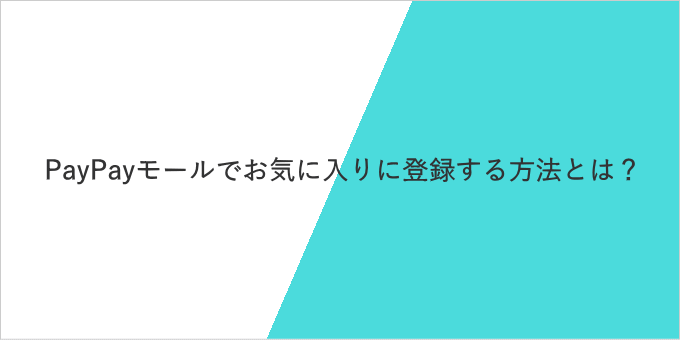
PayPayモールのお気に入り登録の方法
パソコン版、スマホ(ウェブ)版、アプリ版に分けてお気に入りに登録する方法を順番に解説しますが、どれもほぼ見え方は一緒ですのでどれを参考にしてもらっても良いです。いずれも、「商品リスト(検索結果)から登録する方法」と「商品ページから登録する方法」の2種類があります。
パソコン版
商品リスト(検索結果)からお気に入り登録する方法
1. お気に入りに登録したい商品の右下にある三点リーダー(…)をクリックします
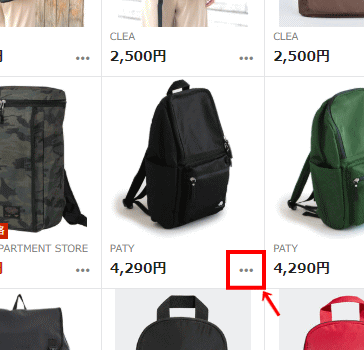
2. 「お気に入りに追加する」をクリックすると登録が完了します
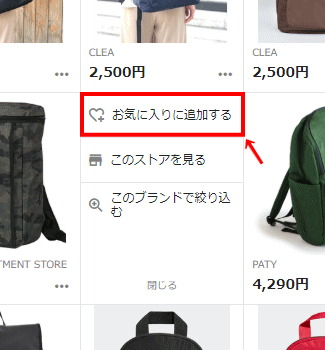
商品ページからお気に入りに登録する方法
1. 商品名の右側にあるハートボタンをクリックするとお気に入りに登録できます
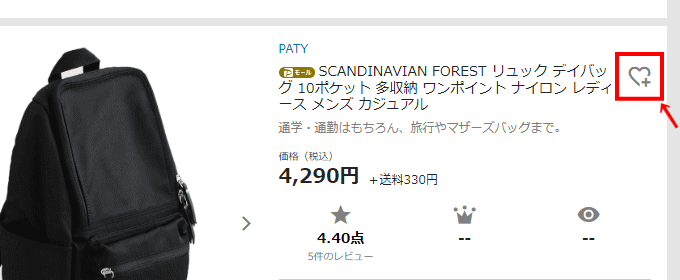
スマホ(ウェブ)版
商品リスト(検索結果)からお気に入り登録する方法
1. お気に入りに登録したい商品の右下にある三点リーダー(…)をタップします
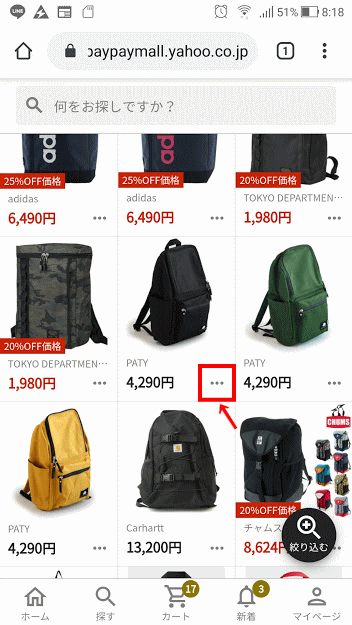
2. 「お気に入りに追加する」をタップすると登録が完了します
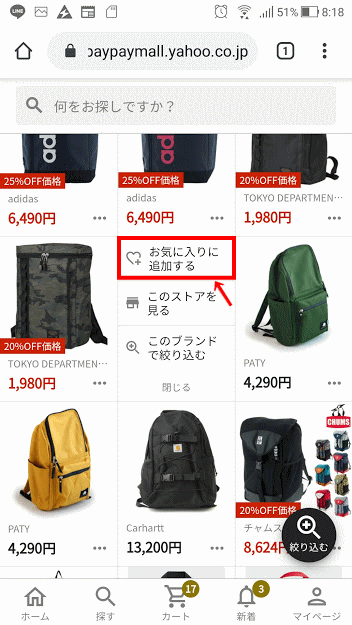
商品ページからお気に入りに登録する方法
1. 商品名の右側にあるハートボタンをタップするとお気に入りに登録できます
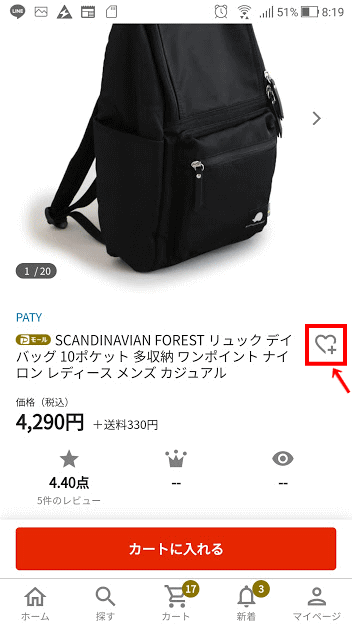
アプリ版
商品リスト(検索結果)からお気に入り登録する方法
1. お気に入りに登録したい商品の右下にある三点リーダー(…)をタップします
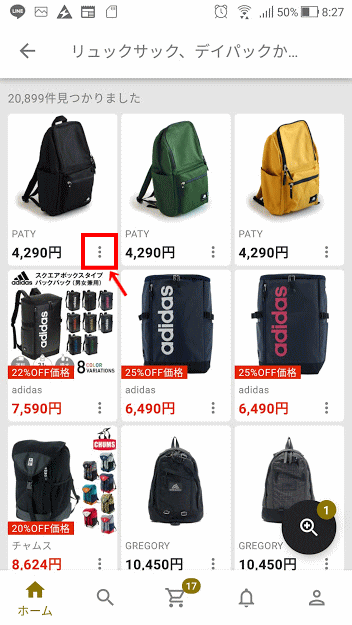
2. 「お気に入りに追加する」をタップすると登録が完了します
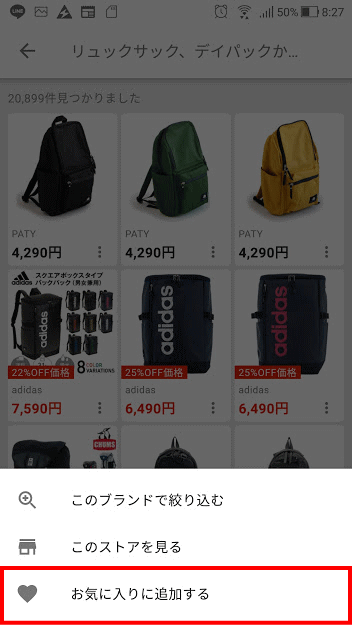
商品ページからお気に入りに登録する方法
1. 商品名の右側にあるハートボタンをタップするとお気に入りに登録できます
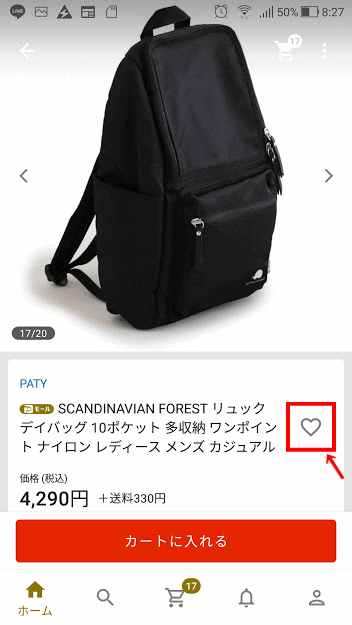
PayPayモールのお気に入りリストの使い方
お気に入り機能はYahoo!ショッピングとPayPayモールで共有する仕様となっています。つまりPayPayモールで登録したお気に入り商品も、Yahoo!ショッピングで登録したお気に入り商品も、1つのお気に入りリストで管理することなります。
お気に入りに登録した商品を削除する方法はYahoo!ショッピングのお気に入りリストの便利な使い方で解説していますのでご参考ください。
2つのモールを一緒に管理できるというメリットがある反面、PayPayモールだけ、あるいはYahoo!ショッピングだけで絞り込みたいといったことができないのはデメリットかもしれません。
ただし、「カテゴリで絞り込む」「ストアで絞り込む」といったオプションがありますので、お気に入り登録商品が多い場合は絞り込みをうまく活用すると良いでしょう。
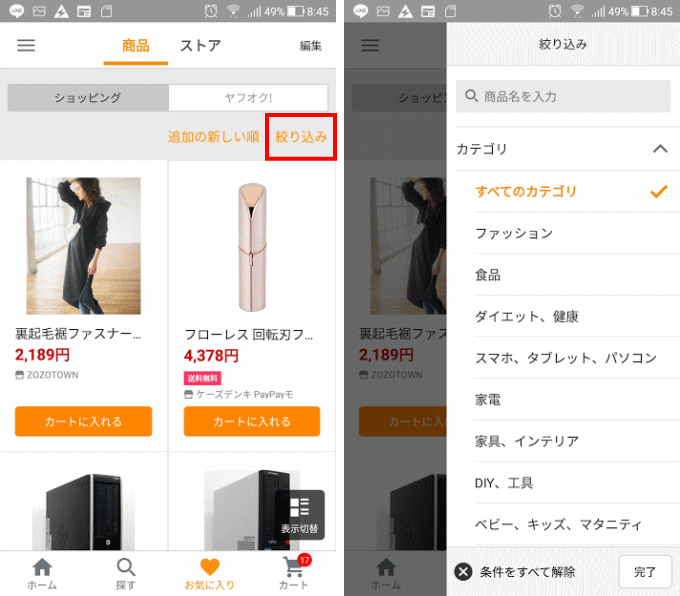
↑ お気に入りリストではカテゴリやストアで絞り込み表示ができる。登録商品が多い場合にうまく活用したい。
























コメント